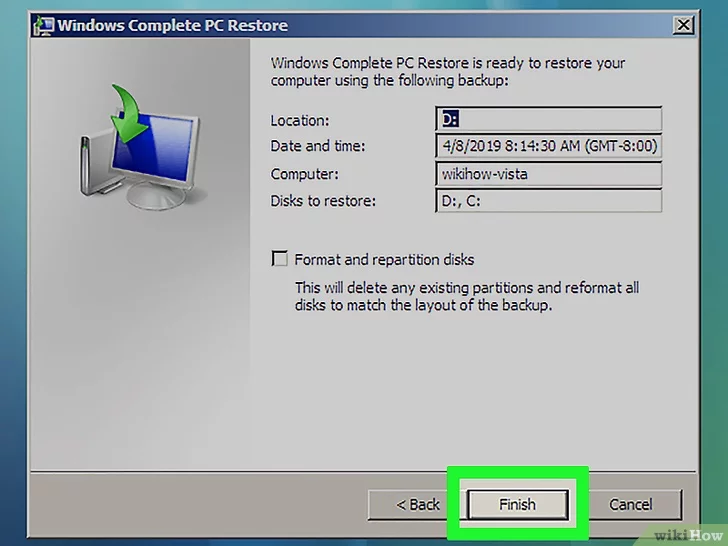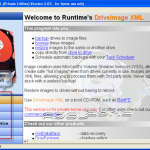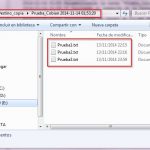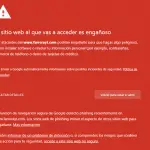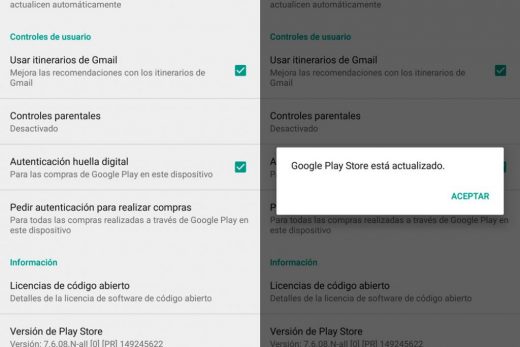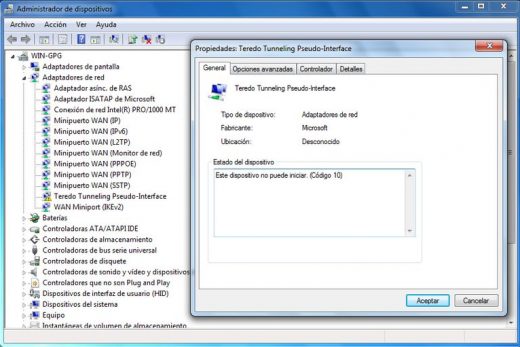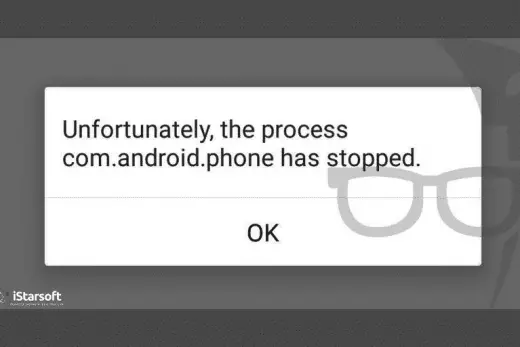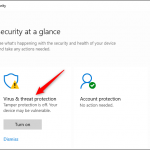Tabla de Contenidos
Introducción
IE-SPYAD es un archivo de importación de registro que va a añadir una lista de los sitios y dominios conocidos que se asocian con spyware, secuestradores, anunciantes y otros programas maliciosos que pueden afectar a la privacidad y seguridad de su equipo. Tenga en cuenta que esto no le protegerá de todos los sitios que contienen este tipo de comportamiento, pero sólo los sitios que son conocidos y se han añadido al archivo de registro IE-Spyad.
¿Cómo funciona IE-Spyad trabajo
IE-Spyad funciona mediante la importación de un archivo grande de entradas de registro en su registro. Este archivo contiene una lista enorme de sitios y dominios conocidos que pueden causar problemas de privacidad o seguridad en su ordenador, y que han sido recogidos de numerosos sitios relacionados con la privacidad. Este archivo sólo funciona con las siguientes versiones de Internet Explorer:
- Internet Explorer 6.0 (. Incluyendo el Service Pack 1)
- Internet Explorer 5.5 (incluido el Service Pack 1 y Service Pack 2)
- Internet Explorer 5.01 (Servicio incluido Pack 1 y Service pack 2)
- Internet Explorer 5.0
- Internet Explorer 4.01 (Servicio incluido pack 1 y Service pack 2)
- Internet Explorer 4.0
- AOL Navegadores (AOL utiliza incrustado de Internet Explorer Los navegadores)
Por lo tanto, si lo hace no utilizar Internet Explorer como su navegador, este archivo no le ayudará.
Al ejecutar el programa de instalación para el IE-Spyad el archivo por lotes se sumará todos los dominios y sitios en el archivo principal en esta clave del Registro:
HKEY_CURRENT_USER Software Microsoft Windows CurrentVersion Internet Settings ZoneMap Dominios
Este corresponde registro a la zona de seguridad de sitios restringidos de Internet Explorer. IE-Spyad le protege porque cuando un sitio está listado en la zona restringida, que no son capaces de ejecutar ActiveX, guiones, programas de descarga, o realizar otros actos potencialmente peligrosos.
Instalación IE-Spyad
Paso 1: Descargar IE-Spyad
El primer paso es descargar el programa IE-Spyad. Este programa se puede descargar formulario en este sitio: IE-Spyad
desplazamiento abajo hasta que ve una sección que comienza con « Descargar: «. Usted debe seleccione la IE-SPYAD.EXE versión y descarga que a una ubicación en su dura unidad que se ser capaces a encontrar más tarde. Cuando el programa ha completado descarga, navegar a la ubicación que que salvó que usando Mi ordenador o de Windows Explorer. Localizar IE-Spyad.exe y doble clic en el archivo . Este será traer hasta una pantalla similares a Figura 1 continuación.
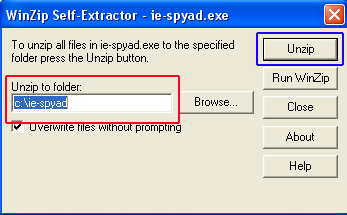
Figura 1. Decompressing IE-Spyad
IE-Spyad se descarga como un archivo comprimido y las necesidades que se descomprime en una carpeta. En el «Descomprimir a carpeta:», designado por el cuadro rojo en la Figura 1, escriba c: ie-spyad, u otro directorio si así lo desea. A continuación, hay que pulsar el botón Descomprimir el que se designa con la caja azul. Cuando se pulsa el botón Descomprimir, los archivos de IE-Spyad serán descomprimidos en la carpeta especificada. La carpeta se crea si no existe ya.
Paso 2: Instalar el archivo IE-Spyad Registro
Su próximo paso debe ser para abrir el directorio IE-Spyad que se acaba de crear en el paso 1. Vaya al directorio c: ie-spyad, usando Mi equipo y verá una ventana como la Figura 2 a continuación. Hay dos métodos diferentes para la instalación de IE-Spyad. Por favor, elija la que le hace el más cómodo.

Figura 2. IE-Spyad Folder
Método 1:
los dos archivos que nos ocupa somos la ie-ads.reg, en el cuadro rojo, y IE- ads-uninst.reg , en el cuadro azul. Vamos a discutir el IE-anuncios-uninst.reg archivo más adelante en este tutorial. El archivo install.bat se utiliza para otro método de instalación se discutirá más adelante.
El IE-ads.reg es el archivo de registro que contiene todos los sitios que queremos en nuestra zona de sitios restringidos. Si hace doble clic sobre el archivo que un cuadro de confirmación aparecerá para preguntarle si está seguro de que desea instalar el contenido del IE-ads.reg en el registro, similar a la Figura 3 a continuación.
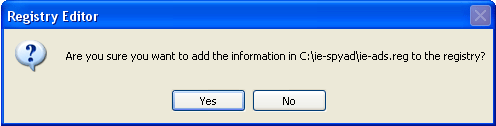
Figura 3. Añadir el archivo decir-ads.reg a su registro
Si desea seguir añadiendo el archivo en el Registro, debe hacer clic en el botón Sí, de lo contrario haga clic en el botón n. Si hace clic en el botón Sí, el archivo de registro se añadirá a su registro y será añadido a todos los sitios en ese archivo a su zona de sitios restringidos en Internet Explorer.
Método 2:
Una forma alternativa de instalar IE-Spyad es utilizar el archivo por lotes cerrado llamado install.bat , que se designa por la caja verde en la figura 2. Si desea instalar usando este método, debe haga doble clic en el archivo install.bat y se le presentará con una ventana como la Figura 4 a continuación.
Figura 4. Utilizando Install.bat instalar IE-Spyad
Para instalar IE-Spyad deberá pulsar la tecla 2 del teclado para instalar el IE-Spyad nueva lista, como se muestra designado por el azul caja. Una vez que pulse el número 2, aparecerá una nueva pantalla que le pregunta si está seguro de que desea instalar IE-Spyad. En este punto hay que pulsar Sí si quiere, de lo contrario pulse No. Si decide continuar, se va a instalar IE-Spyad y se le presentará una pantalla que le dice si tuvo éxito o no. Si lo fuera, presione la barra espaciadora y luego la tecla numérica 2 para salir. Las entradas en IE-Spyad ahora, debe añadirse a la zona Sitios restringidos.
Paso 3: Confirmación de la información IE-Spyad se ha instalado correctamente
Para confirmar que esto ha funcionado como estaba previsto se puede abrir Internet Explorer, haga clic en Herramientas y luego en Opciones de Internet. Cuando ese es abierto, haga clic en la ficha Seguridad y, a continuación, haga clic una vez en sitios restringidos. En este punto el botón del sitio debe estar disponible debajo ya la derecha de los sitios restringidos. Ahora debe hacer clic en este botón Sitios.
Al hacer clic en el botón Sitios debería ver una gran cantidad de sitios que figuran en esa pantalla similar a la Figura 5 a continuación.
Figura 5: Sitios restringidos mostrando toda la Importado IE-Spyad entradas
Si ve una lista como la Figura 5, cuando hay una gran cantidad de dominios enumerados en la sección Sitios Web designada por la caja roja , entonces usted sabe IE-Spyad importado de entradas correctamente. En este punto se puede cerrar los sitios restringidos y las opciones de Internet de Windows y comenzar a usar Internet Explorer en un estado más seguro.
Cómo actualizar IE-Spyad
IE-Spyad se actualiza con bastante frecuencia, por lo que es una buena idea revisar el sitio web donde descargarlo de frecuencia. Si hay una nueva actualización, descargar y descomprimir de nuevo en el mismo directorio como se describió anteriormente. Si se le pide que sobrescribir los archivos que pueden estar ya allí, permitir que lo haga.
Su próximo paso debe ser para abrir el directorio IE-Spyad que se acaba de crear en el paso 1. Vaya al directorio c: ie-spyad, usando Mi PC y verá una ventana como la Figura 2 anterior. Con el fin de actualizar IE-Spyad se recomienda que primero desinstale el anterior registro entradas Tu previamente importado.
Hay dos métodos diferentes para actualizar IE-Spyad. Por favor, elija la que le hace el más cómodo.
Método 1:
para desinstalar IE-Spyad que se haga doble clic en el es decir-ads-uninst.reg , designado por el cuadro azul, en la Figura 2 anterior.
Al hacer doble clic en este archivo se le pedirá acerca de si desea continuar o no. Si lo hace, pulse el botón Sí pulse el botón de lo contrario no. Si ha pulsado Sí, se eliminarán todas las entradas que se han instalado con anterioridad.
A continuación, haga doble clic en el es decir-ads.reg igual que lo hizo en el paso 2 de la instalación de IE-Spyad.
configuración de Internet Explorer ahora se actualizan con los nuevos sitios de la actualización de IE-Spyad.
Método 2:
También puede utilizar el install.bat , como se muestra en la Figura 2 anterior. Una vez que haga doble clic en install.bat se le presentará con una ventana similar a la Figura 4 anterior. la opción 1 para desinstalar IE-Spyad primero elige. Siga las instrucciones para actualizar y luego volver al menú principal. Una vez de nuevo en el menú principal usted entonces elige la opción 2 para instalar el nuevo paquete IE-Spyad. Siga las instrucciones para instalar el nuevo IE-Spyad y salir del programa cuando se haya completado. Configuración de Internet Explorer ahora se actualizan con los nuevos sitios de la actualización de IE-Spyad.
desinstalación IE-Spyad
Hay dos métodos diferentes para desinstalar IE-Spyad. Por favor, elija la que le hace el más cómodo.
Método 1:
Si desea desinstalar IE-Spyad, es necesario hacer doble clic en el archivo es decir-ads-uninst.reg contenida en la carpeta C: ie-spyad. Vaya al directorio c: ie-spyad, usando Mi PC y verá una ventana como la Figura 2 anterior. Si no existe la carpeta, descarga IE-Spyad nuevo y descomprimir como se muestra en el paso 1 anterior.
para desinstalar las entradas de registro anteriores se importó que le haga doble clic en el es decir-ads-uninst.reg , designado por el cuadro azul, en la Figura 2 anterior.
Al hacer doble clic en este archivo se le pedirá acerca de si desea continuar o no. Si desea continuar la desinstalación, pulse el botón Sí pulse el botón de lo contrario no. Si ha pulsado Sí, se eliminarán todas las entradas que se han instalado con anterioridad.
IE-Spyad se ha desinstalado de su ordenador.
Método 2:
Si desea desinstalar IE-Spyad, es necesario hacer doble clic en el install.bat contenida en la carpeta C: ie-spyad. Al hacer doble clic en el archivo install.bat se le presentará con una ventana como la Figura 4 anterior.
para desinstalar IE-Spyad deberá pulsar la tecla 1 en el teclado para desinstalar el IE-Lista SPYAD actual, como se muestra designado por el cuadro rojo en la Figura 4. Una vez que se pulsa el número 1, aparecerá una nueva pantalla preguntando si está seguro de que desea desinstalar IE-Spyad. En este punto hay que pulsar Sí si quiere, de lo contrario pulse No. Si decide continuar, se va a instalar IE-Spyad y se le presentará una pantalla que le dice si tuvo éxito o no. Si lo fuera, presione la barra espaciadora y luego la tecla numérica 2 para salir.
IE-Spyad se ha desinstalado de su ordenador.
Conclusión
El uso de IE-Spyad en conjunción con otras herramientas como Spyware Blaster y SpywareGuard es una forma segura de mantener sus acciones mientras se utiliza Internet Explorer seguro y privado. Es una herramienta muy recomendable en el entorno de Internet que viven actualmente con.
Como siempre si tiene cualquier comentario, pregunta o sugerencia acerca de este tutorial por favor, no dude en decirnos en los foros de ayuda de ordenador.
–Lawrence AbramsBleeping Informática Internet en General SeriesBleepingComputer.com: Soporte y equipo tutoriales para el usuario de la computadora comienza.
Historial de revisión: 04/10/04 – Actualizado tutorial para reflejar la capacidad para instalar, desinstalar y actualizar mediante el archivo install.bat.

Hola, aquí un friki de los tutoriales y los videojuegos, espero que te guste mi web que con tanta dedicación he creado para entretenerte! Hablamos pronto!